Nút âm lượng bị hỏng thường gây khó chịu khi sử dụng. Rốt cuộc, thường thì ta chẳng để ý mình dùng chúng nhiều như thế nào cho đến khi không thể sử dụng nó nữa. Thật bất tiện nếu không thể giảm âm lượng khi một video khó chịu đột nhiên phát hoặc bài hát bạn đang nghe có tiếng quá lớn.
Nếu các nút iPhone của bạn không hoạt động bình thường, bạn nên sửa chúng càng sớm càng tốt. May mắn thay, có rất nhiều giải pháp và bạn có thể tự mình thực hiện nhiều phương án trong đó.
Đảm bảo các nút âm lượng trên iPhone đã được bật
Một số người có thể không biết điều này, nhưng có một cài đặt có thể kích hoạt và vô hiệu hóa các nút âm lượng trên iPhone của mình. Cài đặt này đã được bật theo mặc định trên tất cả các thiết bị nhưng có thể ai đó đã vô tình tắt cài đặt này mà không nhận ra.
Để kiểm tra, hãy chuyển đến Cài đặt > Âm thanh & Cảm ứng và bật Thay đổi bằng nút (Settings > Sounds & Haptics > Change with Buttons). Nếu tùy chọn này không được kích hoạt, thì đây chính là lý do tại sao các nút âm lượng của bạn không hoạt động. Nếu cài đặt đã được bật, hãy tiến hành phương pháp khắc phục lỗi tiếp theo.
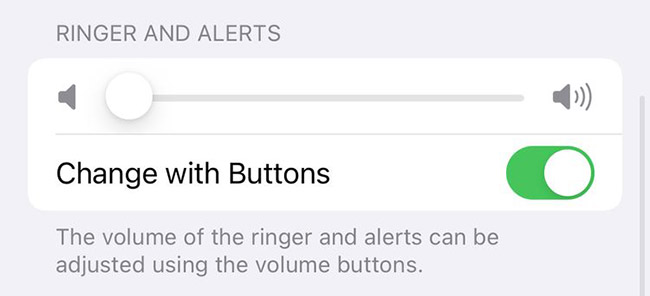
Các nút có bị kẹt không? Hãy thử làm sạch chúng bằng cồn
Chúng ta sử dụng điện thoại quá nhiều nên đôi khi bụi bẩn bám vào các nút bấm, đặc biệt nếu không sử dụng ốp lưng. Thử nhấn các nút một vài lần để kiểm tra xem các nút có bị kẹt không. Nếu chúng bị kẹt hoặc không nhấn được, bạn có thể cần phải làm sạch chúng.
Để làm sạch các nút, hãy lấy tăm bông và nhúng nó vào cồn Isopropyl. Lựa chọn tốt nhất để làm sạch đồ điện tử là cồn Isopropyl 99% vì nó khô nhanh và không chứa nhiều nước. Nó cũng loại bỏ bụi bẩn bằng cách đánh bay các loại dầu.
Sử dụng tăm bông để làm sạch xung quanh nút âm lượng kỹ càng nhất có thể. Nếu bạn có thể ấn các nút xuống, làm như vậy có thể giúp bạn vệ sinh nó tốt hơn.
Sau khi lau, đợi 15 phút để cồn khô. Nếu các nút âm lượng của bạn hoạt động trở lại bình thường, thật tuyệt! Nhưng nếu chúng chỉ hoạt động tốt hơn một chút, đó là dấu hiệu cho thấy chúng đã bị bẩn và bạn nên tiếp tục làm sạch kỹ hơn. Nếu chúng vẫn không hoạt động, bạn có thể chuyển sang phương án khắc phục sự cố tiếp theo.
Reset hoặc khôi phục iPhone về cài đặt gốc
Đôi khi, những bản cập nhật firmware có thể thay đổi cách các nút trên điện thoại hoạt động. Điều này đặc biệt đúng với các model iPhone cũ. Nếu gần đây bạn đã cập nhật iPhone của mình và các nút âm lượng ngừng hoạt động kể từ đó, hãy thử khởi động lại thiết bị bằng cách tắt nguồn và bật lại.
Nếu cách này không hiệu quả và gần đây bạn đã cập nhật điện thoại của mình, bạn có thể cần phải reset lại thiết bị. Điều này có nghĩa là bạn phải tiến hành sao lưu iPhone và xóa tất cả các cài đặt nội dung. Reset lại toàn bộ máy cũng có thể có tác dụng nếu nút âm lượng của bạn ngừng hoạt động sau khi tải xuống ứng dụng hoặc cố gắng jailbreak.
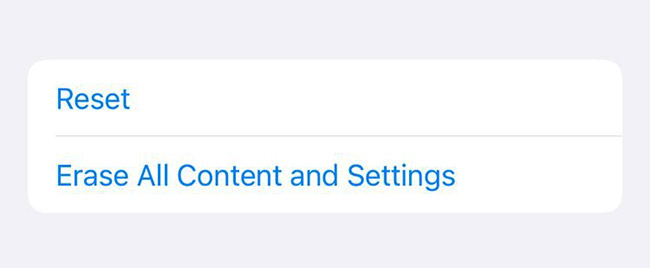
Để thực hiện việc này, trước tiên, bạn cần sao lưu thiết bị của mình. Sau đó, bạn sẽ đi tới Settings > General > Transfer or Reset iPhone > Erase All Content and Settings.
Thao tác này sẽ đưa điện thoại của bạn trở về trạng thái như mới. Trước khi khôi phục bản sao lưu, hãy vào thiết bị và kiểm tra các nút âm lượng. Nếu chúng hoạt động, hãy khôi phục bản sao lưu của bạn.
Có một số trường hợp việc khôi phục bản sao lưu có thể không khiến những nút này hoạt động trở lại. Nếu đúng như vậy, đó có thể là một ứng dụng bạn đã tải xuống hoặc bản sao lưu của bạn có thể bị hỏng. Đáng buồn thay, điều này có nghĩa là bạn phải bắt đầu lại từ đầu (nếu có bản sao lưu cũ hơn, bạn có thể thử khôi phục).
Nếu ảnh và danh bạ của bạn ở trong iCloud, bạn sẽ không cần phải chuyển những ảnh đó theo cách thủ công.
Cập nhật iPhone lên phiên bản iOS mới nhất
Mặc dù việc cập nhật điện thoại đôi khi có thể gây ra sự cố với các nút âm lượng, nhưng việc không cập nhật cũng có thể làm phát sinh vấn đề. iPhone lỗi thời có thể không hoạt động với các ứng dụng mới nhất và kết quả là những chức năng điều khiển âm lượng có thể không hoạt động chính xác.
Cũng có khả năng bản cập nhật Apple trước đó mà bạn đã cài đặt bị lỗi và việc cập nhật lại có thể khắc phục sự cố. Để an toàn, hãy thử cập nhật iPhone lên iOS mới nhất để xem cách này có hiệu quả không.
Kiểm soát âm lượng iPhone mà không cần sử dụng các nút âm lượng
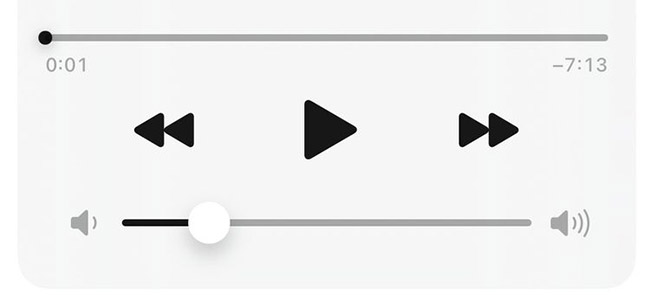
Nếu sử dụng các ứng dụng như Spotify, bạn có thể điều khiển âm lượng trong ứng dụng mà không cần nút vật lý. Nếu vẫn không thành công, thì còn có cách để điều khiển âm lượng mà không cần sử dụng các nút. Cách đơn giản nhất là sử dụng Control Center.
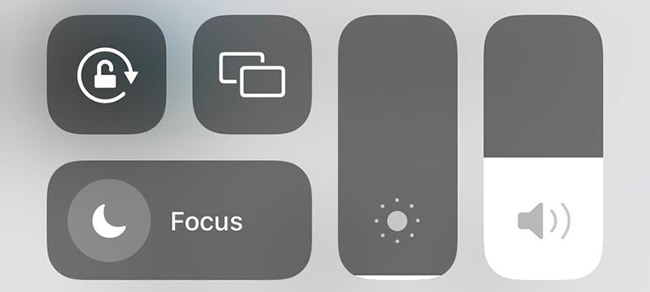
Bằng cách trượt xuống từ góc trên bên phải của iPhone, bạn có thể mở Control Center và điều chỉnh âm lượng của mình. Nếu iPhone của bạn có nút Home, bạn phải vuốt lên từ cuối màn hình.
Nếu sở hữu AirPods, bạn vẫn có thể nhấn vào nó để tăng hoặc giảm âm lượng mà không cần đến nút âm lượng. Các tai nghe Bluetooth khác cũng có thể điều khiển âm lượng. Điều này có nghĩa là bạn sẽ không cần động đến điện thoại khi muốn thay đổi âm lượng.
Kiểm soát âm lượng với AssistiveTouch
Nếu bạn đang tìm kiếm một cách khác để kiểm soát âm lượng, hãy xem xét sử dụng AssistiveTouch. Bạn có thể đặt nút AssistiveTouch để mở menu điều khiển âm lượng trên màn hình hoặc tăng hoặc giảm âm lượng khi chạm vào.
Để sử dụng tùy chọn này, hãy đi tới Settings > Accessibility > Touch > AssistiveTouch. Tại đây, bạn có thể đặt thiết bị của mình giảm âm lượng bằng một lần nhấn và tăng âm lượng với hai lần nhấn.
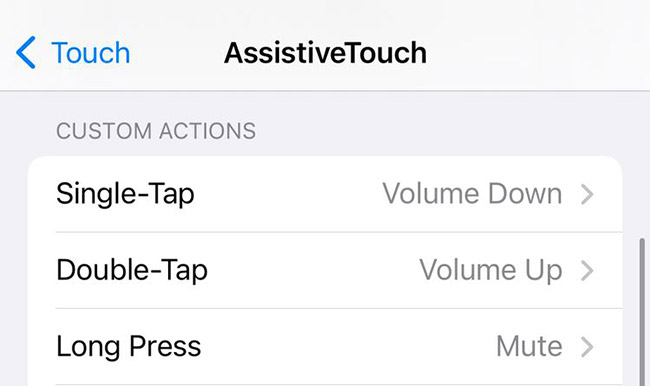
Mang máy đến trung tâm bảo hành
Nếu việc lau các nút và reset lại iPhone không khắc phục được vấn đề với những nút âm lượng thì rất có thể bạn cần phải sửa các nút. Điều này đặc biệt đúng nếu gần đây bạn đã làm hỏng điện thoại của mình hoặc nếu điện thoại bị dính nước.
Nếu iPhone của bạn còn bảo hành, hãy mang nó đến Apple Store gần nhất và việc sửa chữa rất có thể sẽ được miễn phí.
Các nút âm lượng không thường xuyên bị hỏng, nhưng sẽ thật khó chịu nếu chúng không hoạt động. May mắn thay, các giải pháp được đề cập ở trên sẽ khắc phục được sự cố với những nút âm lượng trên iPhone của bạn trong hầu hết các trường hợp và bạn lại có thể tiếp tục thay đổi lại âm lượng như bình thường.
 Công nghệ
Công nghệ  AI
AI  Windows
Windows  iPhone
iPhone  Android
Android  Học IT
Học IT  Download
Download  Tiện ích
Tiện ích  Khoa học
Khoa học  Game
Game  Làng CN
Làng CN  Ứng dụng
Ứng dụng 


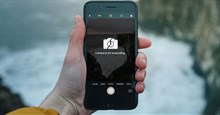















 Linux
Linux  Đồng hồ thông minh
Đồng hồ thông minh  macOS
macOS  Chụp ảnh - Quay phim
Chụp ảnh - Quay phim  Thủ thuật SEO
Thủ thuật SEO  Phần cứng
Phần cứng  Kiến thức cơ bản
Kiến thức cơ bản  Lập trình
Lập trình  Dịch vụ công trực tuyến
Dịch vụ công trực tuyến  Dịch vụ nhà mạng
Dịch vụ nhà mạng  Quiz công nghệ
Quiz công nghệ  Microsoft Word 2016
Microsoft Word 2016  Microsoft Word 2013
Microsoft Word 2013  Microsoft Word 2007
Microsoft Word 2007  Microsoft Excel 2019
Microsoft Excel 2019  Microsoft Excel 2016
Microsoft Excel 2016  Microsoft PowerPoint 2019
Microsoft PowerPoint 2019  Google Sheets
Google Sheets  Học Photoshop
Học Photoshop  Lập trình Scratch
Lập trình Scratch  Bootstrap
Bootstrap  Năng suất
Năng suất  Game - Trò chơi
Game - Trò chơi  Hệ thống
Hệ thống  Thiết kế & Đồ họa
Thiết kế & Đồ họa  Internet
Internet  Bảo mật, Antivirus
Bảo mật, Antivirus  Doanh nghiệp
Doanh nghiệp  Ảnh & Video
Ảnh & Video  Giải trí & Âm nhạc
Giải trí & Âm nhạc  Mạng xã hội
Mạng xã hội  Lập trình
Lập trình  Giáo dục - Học tập
Giáo dục - Học tập  Lối sống
Lối sống  Tài chính & Mua sắm
Tài chính & Mua sắm  AI Trí tuệ nhân tạo
AI Trí tuệ nhân tạo  ChatGPT
ChatGPT  Gemini
Gemini  Điện máy
Điện máy  Tivi
Tivi  Tủ lạnh
Tủ lạnh  Điều hòa
Điều hòa  Máy giặt
Máy giặt  Cuộc sống
Cuộc sống  TOP
TOP  Kỹ năng
Kỹ năng  Món ngon mỗi ngày
Món ngon mỗi ngày  Nuôi dạy con
Nuôi dạy con  Mẹo vặt
Mẹo vặt  Phim ảnh, Truyện
Phim ảnh, Truyện  Làm đẹp
Làm đẹp  DIY - Handmade
DIY - Handmade  Du lịch
Du lịch  Quà tặng
Quà tặng  Giải trí
Giải trí  Là gì?
Là gì?  Nhà đẹp
Nhà đẹp  Giáng sinh - Noel
Giáng sinh - Noel  Hướng dẫn
Hướng dẫn  Ô tô, Xe máy
Ô tô, Xe máy  Tấn công mạng
Tấn công mạng  Chuyện công nghệ
Chuyện công nghệ  Công nghệ mới
Công nghệ mới  Trí tuệ Thiên tài
Trí tuệ Thiên tài